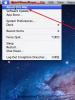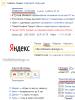Komputer hidup dan mati kemudian hidup kembali. Komputer menyala dengan sendirinya: cara mengatasi masalah terkait penyalaan. Catu daya - dasar dari sistem
Menghidupkan PC atau laptop secara acak paling sering dikaitkan dengan kerusakan perangkat keras. Ini termasuk masalah dengan sakelar daya dan korsleting kabel yang terhubung dengannya. Di antara kesalahan perangkat lunak yang menyebabkan PC menyala tanpa campur tangan pengguna adalah pengaturan BIOS dan pengaturan daya Windows yang salah.
Kegagalan tombol daya
Alasan paling umum mengapa komputer menyala dengan sendirinya adalah masalah dengan tombol power pada perangkat. Selama pengoperasian normal, menekannya akan menutup kontak, yang menghidupkan daya perangkat. Namun jika tombol rusak, penutupan dapat terjadi secara acak tanpa ditekan oleh pengguna. Misalnya, jumper yang berjarak dekat dapat bersentuhan dari getaran kabinet yang disebabkan oleh gerakan di dalam ruangan.
Untuk mendiagnosis masalah pada sakelar daya, ikuti langkah-langkah berikut:
- Putuskan sambungan komputer dari jaringan listrik.
- Buka penutup samping casing.
- Di bagian bawah motherboard, temukan konektor "Power SW" dan catat lokasinya.
- Periksa integritas kabel yang menghubungkan konektor dan sakelar daya.
- Lepaskan konektor.
- Tutup unit sistem dan colokkan kabel ke stopkontak.
Setelah itu, tinggalkan komputer dan tunggu self-start berikutnya. Jika tidak, maka tombol yang rusak adalah penyebab masalahnya. Anda dapat membeli sakelar baru sendiri dari toko komputer. Penggantian mudah dilakukan di rumah.

Catatan! Jika insulasi kabel putus, korsleting dapat terjadi di tempat ini, akibatnya perangkat menyala dengan sendirinya. Anda dapat memulihkan belitan yang rusak dengan pita isolasi.
Video yang bermanfaat: Komputer menyala sendiri, apa yang harus saya lakukan?
Pengaturan BIOS salah
Komputer dapat menyala dengan sendirinya jika pengaturan sistem input/output dasar salah. Untuk mengubahnya, tekan tombol "DEL" sambil menyalakan komputer hingga sistem operasi dimuat, hingga menu pengaturan CMOS muncul di layar. Dengan menggunakan panah pada keyboard Anda, navigasikan ke bagian "Pengaturan Manajemen Daya" dan tekan Enter.

Setel nilai ke "Nonaktif" (nonaktif) dalam poin:
- Hidupkan dengan Alarm;
- Hidupkan dengan Mouse;
- Nyalakan dengan Keyboard.
Tekan tombol F10 dan konfirmasikan penyimpanan pengaturan.

Nasihat! Beberapa versi BIOS memiliki item "After AC Power Failure". Jika bagian ini ada, atur juga ke "Nonaktif" agar tidak menyala secara otomatis.
Video penting: Alasan lain unit sistem menyala secara spontan
Metode shutdown alternatif
Jika PC terus menyala dengan sendirinya, disarankan untuk membawa perangkat ke pusat layanan. Masalah mungkin terkait dengan catu daya motherboard. Anda dapat menggunakan sementara tombol pada catu daya untuk mematikan komputer tanpa mencabutnya dari stopkontak. Itu terletak di bagian belakang kasing, di bawah entri kabel daya.
Seperti semua perangkat teknis lainnya, masalah tertentu dapat terjadi dengan komputer dari waktu ke waktu, yang penyebabnya sulit ditentukan. Komputer adalah perangkat yang kompleks dengan banyak bagian dan komponen, sehingga tidak mudah untuk mendiagnosis masalah dengan cepat dan memperbaiki masalah tersebut. Orang yang terus-menerus harus bekerja dengan komputer harus tahu bagaimana menangani masalah yang paling sering muncul, agar tidak meminta bantuan profesional setiap saat.
Masalah yang paling mengganggu pengguna adalah komputer menolak untuk dimatikan. Masalah ini banyak dialami oleh pengguna Windows XP. Jika komputer Anda terkadang juga menyala sendiri setelah dimatikan, maka Anda perlu menangani masalah ini dengan serius, karena penyebabnya dapat menimbulkan konsekuensi yang menyedihkan. Pengguna yang tidak berpengalaman dalam teknologi seringkali tidak dapat menyelesaikan sendiri masalahnya, tetapi informasi di bawah ini akan membantu bahkan seorang pemula.
Alasan untuk mulai otomatis
Paling sering, virus, komputer yang terlalu panas, cacat atau ketidakcocokan suku cadang, dan masalah dengan driver komputer adalah alasan utama komputer tidak dapat dijelaskan. Setiap masalah ini memiliki solusinya sendiri.
Langkah pertama adalah menginstal antivirus berkualitas tinggi di komputer Anda atau memperbarui yang diinstal. Dianjurkan juga untuk bekerja pada komputer di area yang berventilasi baik, hindari panas berlebih (yaitu mematikannya setelah penggunaan dalam waktu lama), mengganti komponen yang rusak atau tidak kompatibel, dan menginstal ulang driver. Kemungkinan besar, semua ini akan membantu menyelesaikan masalah. Namun, jika komputer masih menyala dengan sendirinya, maka Anda perlu menghubungi ahlinya.
Selain metode pemecahan masalah di atas, Anda dapat mencoba yang lain. Tetapi ingat bahwa tidak ada jaminan bahwa metode ini akan membantu Anda, tetapi patut dicoba, karena Anda tidak akan dapat memahami penyebab kerusakan tanpa bantuan spesialis.
1. Masuk ke BIOS saat dihidupkan dan coba temukan program atau perangkat komputer, yang akan menyala setelah dimatikan. Untuk masuk ke BIOS, Anda perlu menekan F1, F2, F10, DELETE atau ESC saat dihidupkan. Di sana Anda perlu menemukan opsi yang disebut Bangun saat dimatikan dan nonaktifkan.
2. Selain itu, Anda harus membersihkan registri sistem operasi. Untuk melakukan ini, buka menu Mulai, klik Jalankan, tulis regedit di jendela dan tekan Enter. Maka Anda perlu menghapus entri dari daftar HKEY_CLASSES_ROOT, HKEY_LOCAL_MACHINE, HKEY_CURRENT_USER dan HKEY_USERS dan HKEY_CURRENT CONFIG. Berkat ini, komputer akan bekerja lebih cepat dan berhenti menyala dengan sendirinya.
Masalah ini tidak terkecuali aturan, karena banyak pengguna biasa mengeluh bahwa komputer hidup setelah dimatikan. Tetapi Anda sendiri dapat melakukan segala kemungkinan untuk menyingkirkan masalah ini. Jika ini tidak mungkin dilakukan sendiri, maka disarankan untuk menghubungi spesialis agar tidak membuang waktu dan tenaga Anda.
Bahkan ketika pengguna komputer memiliki sistem operasi yang stabil dan sebagian besar program tambahan, kesulitan masih dapat muncul. Komposisi masalah seperti itu dapat dikaitkan dengan shutdown spontan dan penyertaan PC, terlepas dari tindakan pengguna. Ini tentang ini, serta tentang cara untuk memberantas malfungsi semacam ini, yang akan kami jelaskan secara rinci nanti di artikel ini.
Pertama-tama, penting untuk membuat reservasi bahwa kesulitan menyalakan daya PC atau laptop secara otomatis mungkin disebabkan oleh kerusakan mekanis. Karena itu, mendiagnosis masalah daya bisa menjadi terlalu rumit untuk dipahami oleh pengguna pemula, tetapi kami akan mencoba menjelaskan masalah ini.
Jika Anda mengalami kesulitan yang tidak tercakup dalam artikel, Anda dapat menggunakan formulir komentar. Kami akan dengan senang hati membantu Anda.
Dalam beberapa, seperti yang diperlihatkan oleh praktik langsung, kasus yang paling umum, masalah dengan penyertaan otomatis juga dapat datang langsung dari sistem operasi Windows. Secara khusus, hal ini memengaruhi pengguna yang komputernya tidak terlindungi dengan baik dari virus dan jarang dibersihkan dari berbagai biaya pengoperasian.
Selain semua yang telah dikatakan, kami menganjurkan agar Anda mempelajari setiap instruksi samping tanpa gagal, terlepas dari tindakan yang dijelaskan. Pendekatan ini akan membantu Anda menghilangkan kerusakan yang muncul dengan sistem menyala secara spontan tanpa kesulitan.
Metode 1: Pengaturan di BIOS
Cukup sering, pengguna komputer yang cukup modern mengalami kesulitan untuk menghidupkan secara otomatis karena pengaturan daya yang salah di BIOS. Di sini penting untuk memberikan penekanan khusus pada fakta bahwa dalam sebagian besar kasus, kesulitan ini muncul justru sebagai akibat dari pengaturan parameter yang salah, dan bukan kerusakan mekanis.
Pengguna komputer lama yang dilengkapi dengan model catu daya usang mungkin tidak mengalami masalah ini. Ini karena perbedaan radikal dalam proses transmisi impuls elektronik dari jaringan ke PC.

Jika Anda menggunakan PC lama dengan daya format AT, Anda dapat melewati blok rekomendasi ini dengan aman dan beralih ke metode berikutnya.
Jika Anda adalah pemilik komputer modern yang memiliki catu daya ATX, maka Anda harus melakukan semuanya sesuai petunjuk, dengan mempertimbangkan fitur unik motherboard.
Coba cari tahu terlebih dahulu tentang semua fitur peralatan yang Anda operasikan.

Pindah langsung ke esensi memberantas masalah, Anda perlu memperhatikan fakta bahwa setiap motherboard memiliki BIOS yang unik. Ini berlaku sama untuk jumlah parameter dan batasan dalam berbagai kemungkinan.
- Ikuti tautan yang kami berikan untuk mempelajari cara menavigasi ke pengaturan BIOS dan membukanya.
- Dalam beberapa kasus, Anda mungkin perlu membuka tab khusus Kekuatan, di mana semua parameter dengan satu atau lain cara yang terkait dengan catu daya ditempatkan secara terpisah.
- Melalui menu BIOS yang disajikan, buka bagian tersebut "Pengaturan pengelolaan daya" menggunakan tombol yang sesuai pada keyboard untuk menavigasi.
- beralih parameter "Bangun dengan Onboard LAN" ke mode Cacat untuk mencegah PC memulai setelah menerima data tertentu dari Internet. Paragraf ini dapat diganti dengan "Ringkasan Cincin Modstrong" atau "Bangun Lan".
- Untuk membatasi pengaruh keyboard, mouse, dan beberapa jenis perangkat lain pada daya PC, matikan pengaturan. "Bangun oleh PME # PCI". Item ini dapat dibagi menjadi "Dinyalakan dengan Mouse" Dan PowerOn dengan Keyboard.
- Bagian terakhir yang agak signifikan adalah fungsionalitas penundaan daya komputer, yang, omong-omong, dapat diaktifkan oleh malware. Untuk menghilangkan masalah pengaktifan spontan, aktifkan item "Bangun dengan Alarm" menjadi negara bagian Cacat.

BIOS komputer itu sendiri bisa sangat berbeda dari yang ditunjukkan pada tangkapan layar kami sebagai contoh. Namun, bagaimanapun, Anda harus dipandu hanya oleh nama-nama item menu yang disebutkan.




Bagian dapat ditukar dengan paragraf "Pemulihan Alarm RTC" Dan "Dinyalakan dengan Alarm" tergantung pada versi BIOS pada motherboard.
Setelah mengikuti rekomendasi yang kami berikan, jangan lupa untuk memeriksa pengoperasian sistem shutdown komputer yang benar. Segera perhatikan bahwa seluruh daftar tindakan di atas sama-sama cocok untuk pengguna komputer pribadi dan laptop.
BIOS laptop bekerja dengan prinsip yang sedikit berbeda karena struktur nilai catu daya perangkat yang berbeda. Inilah sebabnya, seringkali, laptop jauh lebih rentan terhadap masalah mati otomatis atau dihidupkan.

Setelah Anda selesai mengatur pengaturan yang diinginkan di BIOS komputer, simpan pengaturan menggunakan salah satu kunci pembakaran. Anda dapat menemukan daftar kunci di panel BIOS bawah atau di sisi kanan.

Jika terjadi malfungsi karena melakukan perubahan, Anda selalu dapat mengembalikan nilai semua parameter ke keadaan semula. Biasanya kunci dicadangkan untuk tujuan ini. F9 di keyboard atau ada item menu khusus di tab terpisah. Hotkey dapat bervariasi tergantung pada versi BIOS.

Terkadang memperbarui BIOS ke versi terbaru atau yang lebih stabil dapat membantu menyelesaikan masalah BIOS. Anda dapat mempelajari lebih lanjut tentang ini dari artikel terpisah di situs web kami.

Ingatlah bahwa beberapa pengaturan dapat kembali ke keadaan semula dengan sendirinya karena pengaruh perangkat lunak virus.
Jika, setelah menyalakan ulang komputer, pengaktifan spontan berhenti, bagi Anda artikel ini dianggap lengkap. Tetapi dengan tidak adanya hasil positif, metode lain harus digunakan.
Metode 2: Masalah tidur
Pada intinya, hibernasi komputer juga terkait dengan topik ini, karena selama ini sistem dan peralatan dalam mode siaga. Dan meskipun saat tidur, sarana input informasi dimatikan di PC, masih ada kasus pengaktifan spontan.
Ingatlah bahwa hibernasi terkadang dapat digunakan sebagai pengganti tidur.
Idealnya, keadaan komputer dalam mode tidur atau hibernasi tetap tidak berubah, apa pun nuansanya. Dalam hal ini, pengguna hanya perlu menekan tombol apa saja pada keyboard atau menggerakkan mouse untuk memulai proses bangun.
Sebagai hasil dari hal di atas, pertama-tama, Anda perlu memeriksa pengoperasian perangkat input yang terhubung. Hal ini terutama berlaku untuk keyboard dan kemungkinan menempelnya tombol secara mekanis.
Untuk mengatasi semua kemungkinan kesulitan, nonaktifkan mode tidur dan hibernasi menggunakan petunjuk yang sesuai di situs web kami.

Harap dicatat bahwa mimpi itu sendiri dapat dikonfigurasi secara berbeda berdasarkan versi sistem operasi Windows yang digunakan.

Misalnya, versi kesepuluh memiliki panel kontrol yang unik.

Pada saat yang sama, beberapa versi OS tidak jauh berbeda dengan edisi lain dari sistem ini.

Jika perlu untuk mengembalikan perubahan, Anda dapat mengaktifkan mode tidur atau hibernasi, mengembalikan semua parameter yang diubah ke keadaan semula atau paling dapat diterima untuk Anda. Untuk menyederhanakan proses pembuatan jenis perubahan ini, serta mempelajari tentang metode tambahan untuk mengaktifkan mode tidur, bacalah petunjuk yang sesuai.

Dalam hal ini, sebenarnya, Anda dapat menyelesaikan analisis kerusakan, dengan satu atau lain cara terkait dengan keluarnya komputer secara otomatis dari mode tidur dan hibernasi. Namun, ingatlah bahwa untuk setiap kasus individu, penyebab dan solusinya mungkin unik.

Metode 3: Penjadwal Tugas
Kami telah menyentuh penggunaan penjadwal tugas sebelumnya di salah satu artikel yang telah disebutkan, tetapi dalam urutan terbalik. Memeriksa tugas yang tidak perlu sangatlah penting jika Anda mengalami kesulitan dengan aktivasi otomatis, karena pengatur waktu mungkin telah disetel oleh perangkat lunak virus.
Ketahuilah bahwa dalam beberapa kasus, fungsionalitas penjadwal tugas dapat terdistorsi oleh beberapa program khusus. Ini terutama berlaku untuk perangkat lunak yang dirancang untuk menonaktifkan dan mengaktifkan aplikasi lain secara otomatis tepat waktu.

Selain itu, aplikasi dengan fungsionalitas bisa menjadi alasan untuk semuanya. "Alarm", mampu membangunkan PC sendiri dan melakukan beberapa tindakan.

Dalam beberapa kasus, pengguna tidak membedakan antara metode mematikan PC dan alih-alih mematikan, mereka mengalihkan peralatan ke mode tidur. Masalah utama di sini hanyalah dalam mimpi sistem terus bekerja dan dapat dimulai melalui penjadwal.

Selalu gunakan paragraf "Matikan" di menu "Awal", bukan tombol pada casing PC.
Sekarang, setelah menangani nuansa samping, Anda dapat mulai memberantas masalah start otomatis.
- Tekan pintasan keyboard Menangkan+R untuk memunculkan jendela "Berlari". Atau klik "Awal" klik kanan, pilih item yang sesuai dari menu konteks.
- Di barisan "Membuka" masukkan perintah taskchd.msc dan klik tombol "OKE".
- Gunakan menu navigasi utama untuk menavigasi ke bagian "Penjadwal Tugas (Lokal)".
- Perluas folder anak "Perpustakaan Penjadwal Tugas".
- Di tengah area kerja utama, perhatikan baik-baik tugas yang ada.
- Setelah menemukan tugas yang mencurigakan, klik dengan tombol kiri mouse dan baca dengan cermat deskripsi mendetail di jendela di bawah.
- Jika tindakan yang ditetapkan tidak disediakan oleh Anda, hapus tugas yang ditemukan menggunakan item tersebut "Menghapus" pada bilah alat elemen yang dipilih.
- Tindakan semacam ini akan membutuhkan konfirmasi.








Saat mencari tugas, berhati-hatilah, karena ini adalah alat utama untuk memecahkan masalah.
Faktanya, ini dapat diselesaikan dengan menyalakan PC secara otomatis karena pengoperasian penjadwal tugas yang salah. Namun, masih penting untuk membuat reservasi bahwa dalam beberapa kasus tugas mungkin tidak terlihat atau tidak dapat diakses untuk dihapus.
Metode 4: Menghapus Sampah
Metode yang paling sederhana, tetapi seringkali efektif adalah pembersihan sistem operasi yang paling sederhana dari berbagai kotoran. Untuk tujuan ini, Anda dapat menggunakan program khusus.

Jangan lupa juga untuk membersihkan registri Windows, karena pengoperasiannya yang tidak stabil dapat memicu masalah dengan catu daya PC.

Selain hal di atas, jangan lupa untuk membersihkan OS secara manual menggunakan petunjuk yang sesuai sebagai dasarnya.
Metode 5: Infeksi virus
Banyak yang telah dikatakan tentang hal ini selama artikel ini, tetapi masalah infeksi virus masih relevan. Ini adalah perangkat lunak berbahaya yang dapat menyebabkan perubahan pengaturan daya di sistem dan BIOS.
Proses menghapus beberapa virus mungkin memerlukan pengetahuan tambahan dari Anda, misalnya tentang memulai Windows dalam mode aman.

Maka Anda tidak boleh langsung panik, secara mental menghitung biaya tak terduga untuk membeli sistem komputasi baru.
Komputer modern cukup andal dan tidak terlalu sering rusak (perangkat keras tersirat), jadi dengan penggunaan yang hati-hati, kemungkinan kerusakan serius kecil. Itu sebabnya, jika setelah menyalakan komputer mati, pertama-tama Anda harus memastikan bahwa kegagalan tidak terjadi karena beberapa hal sepele yang dangkal.
Dimulai dengan yang paling sederhana
Sangat jelas bahwa jika daya disuplai dan dimatikan dengan menekan tombol Daya, maka pengujian harus dimulai dengan itu. Untuk melakukan ini, Anda perlu melepas penutup sisi kiri casing sistem dan dengan hati-hati memeriksa bantalan yang menghubungkan kabel dari tombol, speaker, dan dioda indikasi. Tugasnya sederhana: Anda perlu melepaskan sementara konektor yang menuju ke tombol daya (dua pinnya diberi label Power atau PWR). Setelah itu, Anda dapat menghidupkan sistem dengan menutup kontak ini sebentar dengan obeng.

Jika kegagalan telah hilang, tutup kembali, pegang obeng pada kontak yang diinginkan selama sekitar 4 detik - komputer segera mati, atau matikan saja daya. Setelah itu, tetap merevisi tombol atau, yang lebih mudah, alihkan konektor dari Reset ke Power (keduanya memiliki diagram penutupan kontak yang sama): bagaimanapun, hot restart saat ini hampir tidak pernah digunakan oleh sebagian besar pengguna.
Pengoperasian perlindungan listrik
Meskipun semua komponen ekspansi yang terhubung ke motherboard diperbaiki dengan satu atau lain cara, terkadang terjadi kegagalan kontak sebagian, dan komputer langsung hidup dan mati karena perlindungan pada catu daya atau sirkuit logika papan itu sendiri. Penyebab paling umum adalah melepas kartu grafis diskrit dari soket. Terkadang cukup dengan memindahkan unit sistem secara tidak sengaja atau sedikit menyentuh kabel yang menghubungkan komputer ke monitor sehingga terlepas sebagian dari konektor. Konsekuensinya bisa berbeda: dari bekerja hanya dalam mode 2D hingga macet. Juga sangat mungkin untuk menemukan fakta bahwa komputer menyala dan segera mati. Masalah serupa mungkin terkait dengan modul memori. Selain itu, komputer yang bilah memorinya tidak terkunci dengan benar dapat bekerja selama bertahun-tahun hingga kegagalannya terwujud.

Jadi, jika komputer menyala dan langsung mati, maka Anda perlu melepas kartu video dan modul memori dari konektornya, bersihkan kontaknya dari film oksida dengan penghapus alat tulis dan pasang kembali dengan hati-hati.
Apakah Anda menelepon Cinderella?
Banyak pemilik komputer lupa bahwa unit sistem memerlukan pembersihan debu secara berkala. Itu tidak hanya melanggar rezim suhu komponen, tetapi juga dapat menutup trek di papan tulis. Untuk menghindari hal ini, kami menganjurkan agar Anda membersihkan seluruh unit sistem secara menyeluruh setidaknya setiap 6 bulan sekali. Terkadang, setelah dibersihkan, pengoperasian normal komputer dipulihkan.
Catu daya - dasar dari sistem
Saat membeli catu daya baru, banyak konsultan dengan jujur memperingatkan bahwa masa pakai elemen ini kurang dari komponen lain, dan memerlukan penggantian berkala. Ini terutama berlaku untuk model anggaran dengan watt yang "digelembungkan". Jadi, jika terjadi kegagalan daya, maka Anda perlu memeriksa pengoperasian sistem dengan catu daya yang berbeda. Mungkin saja kekuatannya tidak cukup. Omong-omong, jika ada sakelar tegangan pada casing catu daya, Anda perlu memastikan bahwa mode yang diinginkan telah disetel.
Kami menghitung "pelakunya"
Pengguna berpengalaman, saat menentukan penyebab kegagalan tersebut, lakukan sebagai berikut:
Nonaktifkan semua kartu ekspansi dan modul memori non-primer (biarkan satu - jelas berfungsi);
Putuskan sambungan semua colokan dari blok di papan tulis;
Putuskan dan sambungkan kembali semua konektor kabel daya.
Jika masalah berlanjut, maka Anda perlu memeriksa performa motherboard dan prosesor pusat. Namun, ini hanya dapat dilakukan jika ada sesuatu untuk menggantikannya.
Dalam kehidupan hampir setiap pengguna, ada situasi ketika komputer atau laptop tiba-tiba mulai berperilaku berbeda dari sebelumnya. Ini dapat diekspresikan dalam reboot yang tidak terduga, berbagai gangguan dalam pekerjaan, dan penghentian spontan. Pada artikel ini, kita akan berbicara tentang salah satu masalah ini - menyalakan dan mematikan PC secara instan, dan kami akan mencoba menyelesaikannya.
Mungkin ada beberapa alasan untuk perilaku PC ini. Ini adalah sambungan kabel yang salah, perakitan yang ceroboh, dan kegagalan komponen. Selain itu, masalahnya mungkin terletak pada beberapa pengaturan sistem operasi. Informasi yang akan diberikan di bawah ini dibagi menjadi dua bagian - masalah setelah perakitan atau pembongkaran dan kegagalan "dari awal", tanpa gangguan dari luar pada perangkat keras komputer. Mari kita mulai dengan bagian pertama.
Alasan 1: Kabel
Setelah membongkar komputer, misalnya untuk mengganti komponen atau membersihkannya dari debu, beberapa pengguna lupa memasangnya kembali dengan benar. Secara khusus, sambungkan semua kabel pada tempatnya atau sambungkan kabel seaman mungkin. Situasi kami meliputi:
Alasan 2: Sirkuit pendek
Sebagian besar catu daya, termasuk yang hemat, dilengkapi dengan perlindungan hubung singkat. Perlindungan semacam itu memutus catu daya jika terjadi korsleting, yang penyebabnya mungkin sebagai berikut:

Penyebab 3: Peningkatan suhu secara tiba-tiba - terlalu panas
Prosesor yang terlalu panas selama fase startup sistem dapat terjadi karena beberapa alasan.
- Kipas tidak berfungsi pada kabel daya yang lebih dingin atau terputus dari yang terakhir (lihat di atas). Dalam hal ini, saat memulai, cukup memeriksa apakah bilah berputar. Jika tidak, Anda harus mengganti atau melumasi kipas.
- Sistem pendingin CPU yang dipasang dengan tidak benar atau bengkok, yang dapat menyebabkan tapak setrika tidak sesuai dengan penutup penyebar panas. Hanya ada satu jalan keluar - melepas dan memasang kembali pendingin.
Alasan 4: Bagian baru dan lama
Komponen komputer juga dapat mempengaruhi kinerjanya. Ini adalah kelalaian yang dangkal saat menghubungkan, misalnya, kartu video lama atau modul RAM, atau ketidakcocokan.
Alasan 5: Debu
Sikap pengguna terhadap debu seringkali sangat sembrono. Dan itu bukan hanya kotoran. Debu, menyumbat sistem pendingin, dapat menyebabkan panas berlebih dan kegagalan komponen, akumulasi muatan statis yang berbahaya, dan pada kelembapan tinggi mulai menghantarkan arus listrik. Tentang apa yang mengancam kita, diceritakan di atas. Jaga kebersihan komputer Anda, dan jangan lupakan catu daya (ini sering terjadi). Bersihkan debu minimal 6 bulan sekali, bahkan lebih sering lebih baik.

Alasan 6: Catu daya
Kami telah mengatakan bahwa catu daya "berlindung" jika terjadi korsleting. Perilaku yang sama mungkin terjadi jika komponen elektroniknya terlalu panas. Alasannya mungkin karena lapisan debu yang besar pada radiator, serta kipas yang tidak berfungsi. Daya PSU yang tidak mencukupi juga akan menyebabkan mati mendadak. Paling sering, ini adalah konsekuensi dari pemasangan peralatan atau komponen tambahan, atau usia unit yang lanjut, atau lebih tepatnya, beberapa bagiannya.
Untuk menentukan apakah komputer Anda memiliki daya yang cukup, Anda dapat menggunakan kalkulator khusus.
Anda dapat mengetahui kemampuan PSU dengan melihat salah satu permukaan sampingnya. Di kolom "+12V" daya maksimum pada saluran ini ditunjukkan. Indikator inilah yang utama, dan bukan nilai nominal yang tertulis di kotak atau kartu produk.

Juga tidak mungkin untuk tidak mengatakan tentang kelebihan port, khususnya USB, perangkat dengan konsumsi daya tinggi. Gangguan sangat umum terjadi saat menggunakan splitter atau hub. Di sini Anda hanya dapat menyarankan untuk membongkar port atau membeli hub dengan daya tambahan.

Alasan 7: Perangkat keras yang rusak
Seperti disebutkan di atas, komponen yang rusak dapat menyebabkan korsleting, sehingga memicu perlindungan PSU. Ini juga bisa menjadi kegagalan berbagai komponen - kapasitor, chip, dan sebagainya pada motherboard. Untuk menentukan peralatan yang rusak, Anda harus melepaskannya dari "motherboard" dan mencoba menghidupkan PC.
Contoh: matikan kartu video dan nyalakan komputer. Jika peluncuran tidak berhasil, ulangi hal yang sama dengan RAM, hanya Anda perlu mematikan strip satu per satu. Selanjutnya, Anda perlu mematikan hard drive, dan jika bukan salah satunya, maka yang kedua. Jangan lupakan perangkat eksternal dan periferal. Jika komputer tidak setuju untuk memulai secara normal, kemungkinan besar masalahnya ada di motherboard, dan jalan menuju ke sana langsung ke pusat layanan.
Alasan 8: BIOS
BIOS adalah program kontrol kecil yang ditulis pada sirkuit mikro khusus. Dengan bantuannya, Anda dapat mengonfigurasi parameter komponen motherboard pada level terendah. Pengaturan yang salah dapat menyebabkan masalah yang sedang kita diskusikan. Paling sering, ini adalah pengaturan frekuensi dan (atau) voltase yang tidak didukung oleh komponen. Hanya ada satu jalan keluar - reset pengaturan ke pengaturan pabrik.
Alasan 9: Fitur Peluncuran Cepat OS
Fitur peluncuran cepat hadir di Windows 10 dan berdasarkan pada penyimpanan driver dan kernel OS ke file hiperfil.sys, dapat menyebabkan komputer berperilaku tidak benar saat dihidupkan. Ini paling sering terlihat di laptop. Anda dapat menonaktifkannya dengan cara berikut:

Kesimpulan
Seperti yang Anda lihat, ada beberapa alasan untuk masalah yang sedang dibahas, dan dalam kebanyakan kasus solusinya membutuhkan waktu yang cukup lama. Saat membongkar dan merakit komputer, cobalah berhati-hati - ini akan membantu menghindari sebagian besar masalah. Jaga kebersihan unit sistem: debu adalah musuh kita. Dan tip terakhir: tanpa persiapan informasi sebelumnya, jangan ubah pengaturan BIOS, karena ini dapat menyebabkan komputer tidak dapat beroperasi.